aplicația Google Drive pentru a sincroniza fișiere de oriunde, în zilele lucrătoare de sprijin
Milioane de oameni utilizează Google Drive pentru a stoca o copie de rezervă și toate fișierele. Dar este nu numai utilizarea de stocare în cloud, acesta poate fi folosit pentru a partaja fișiere între calculatoare și multe altele.
Cum de a descărca și instala aplicația Google Drive
Pentru a instala Google Drive aveți nevoie atunci când sunteți aici, faceți clic pe configurația roată (dreapta sus) și selectați „Install disc pe calculator.“ De asemenea, puteți face clic pe link-ul și alegeți „Descărcați“.
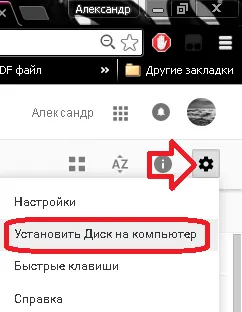
Un pic mai departe în jos a paginii veți găsi cuvintele „Descărcați la PC“, faceți clic pe ea => selectați „Acceptați și instalați“.
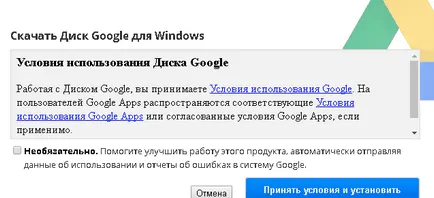
Rulați fișierul descărcat și așteptați câteva minute până când aplicația este încărcată și de instalare va începe.

Conectarea la cont de aplicații și de sincronizare de fișiere Google Drive
După ce aplicația Google Drive descărca pe computer înainte de a deschide o fereastră care vă solicită să configurați aplicația. Faceți clic pe „Noțiuni de bază“
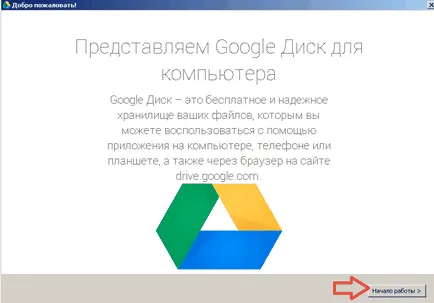
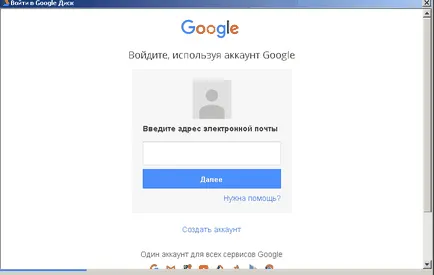
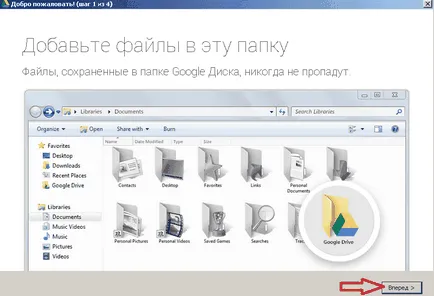
În cele din urmă faceți clic pe „Setări de sincronizare“
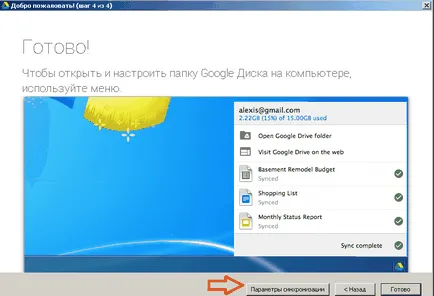
În secțiunea „Setări de sincronizare“, puteți selecta un folder pentru a sincroniza pe computer făcând clic pe „Editare“, sau lăsați folderul implicit C: \ Users \ numele de utilizator \ Google Drive. Lăsând caseta de selectare „Sincronizați toate articolele din“ meu Drive „“ - vă sincronizați toate fișierele de stocare cloud pe computer. Dacă bifați căsuța „Numai aceste dosare de sincronizare“ - puteți selecta dosarele pentru sincronizare din nor la computer.
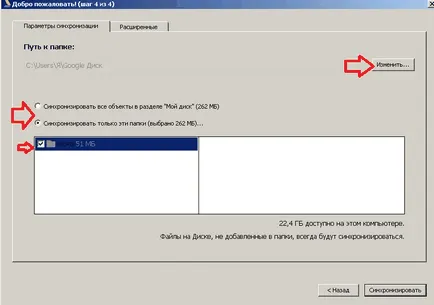
În „Advanced“, puteți specifica setările de proxy, dacă o folosiți (dacă nu știți ce este un proxy - nimic pentru mine), și puteți schimba setările de viteză link-ul, și lansarea Google Drive, cu care se pornește computerul și spectacol pictograma de sincronizare din meniul contextual sau nu. În principiu, în „Advanced“ și „Setări de sincronizare“, puteți lăsa toate implicit va funcționa totul este bine și bine. La final click „Sincronizarea“
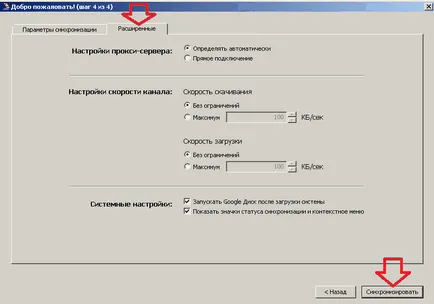
Cum să utilizați Google Drive
Făcând clic pe pictograma Google Drive lângă ceasul de pe butonul din dreapta al mouse-ului puteți: Deschideți dosarul Google Drive de pe computer; deschideți dosarul Google Drive în Internet.

Făcând clic pe „Deschideți dosarul Google Drive“, sau făcând clic pe pictograma prin butonul dublu-click stanga al mouse-ului - veți obține un folder de pe computer pe care le-ați selectat pentru sincronizare cu nor. Și acum toate fișierele care sunt salvate în nor și va fi în acel dosar, precum și tot ceea ce ai pus în acest dosar - vor fi sincronizate, care este încărcat în nor.
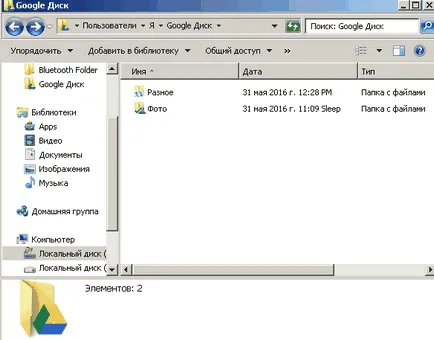
Puteți edita documente fără o conexiune la internet, și imediat ce conexiunea este disponibilă din nou - toate modificările vor fi sincronizate cu nor. Dacă sunteți în acest dosar, ștergeți documentul acesta va fi îndepărtat și stocate în cloud!
Aceasta este, fișierele stocate în nor de stocare disponibil pentru editare pe computer sau offline, utilizând aplicația Google Drive. Poate că vor exista unele caracteristici care nu funcționează bine, în special în Google Docs, etc. dar, în general, vor fi necesare pentru a lucra.
Cum de a schimba setările Google Drive pe computer
Când executați mai întâi aplicația după instalare vă sunt oferite pentru a modifica anumite setări: care foldere pentru sincronizare; utilizați un server proxy sau nu; setare de viteză canal; rula Google Drive atunci când computerul este pornit sau nu; arătând pictograma de stare de sincronizare și meniul contextual sau nu; cere confirmarea înainte de a șterge elemente dintr-un folder partajat sau nu.
Dacă nu modificați setările atunci când porniți prima dată, sau există necesitatea de a le schimba acum - click pe pictograma Google Drive lângă ceasul, butonul din dreapta al mouse-ului => selectează cele trei puncte în partea din dreapta sus => Setări
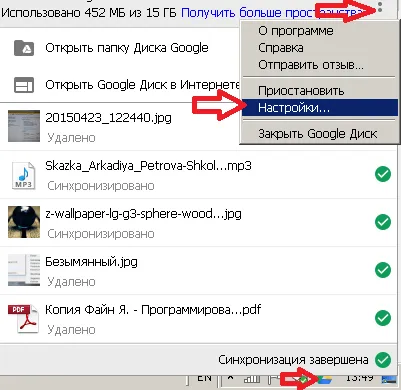
În secțiunea „Setări de sincronizare“, puteți alege dosarele pentru a re-sincronizare cu computerul, și care nu sunt (elimină bifa din dosarul în care este necesar pentru a sincroniza).
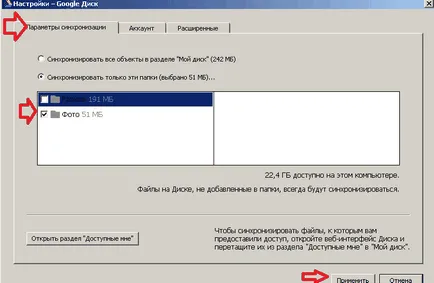
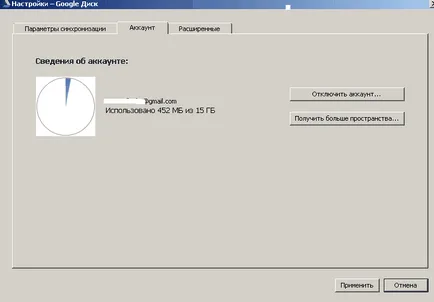
În tab-ul „expansiune“, puteți schimba setările proxy, modificați viteza de setări link-ul necesar, și să modificați unele setări de sistem. După efectuarea modificărilor, faceți clic pe „Aplicare“.

Cum de a partaja fișiere și foldere cu alți utilizatori cu Google Drive
Dacă aveți un grup de fișiere pe care doriți să partajați cu alții - este mai bine pentru a crea un folder și mutați-le acolo, însă, aveți posibilitatea să partajați individual fiecare fișier. Deschideți dosarul Google Drive de pe computer => faceți clic pe folderul sau fișierul pe care doriți să partajați, butonul din dreapta al mouse-ului => Google Drive => Spune-le prietenilor

De sus, puteți activa link-ul de acces și aruncați-l la utilizatorii cărora doriți să acordați acces la document. După ce selectați utilizatori și permisiuni de configurare - apăsați „Trimite“, astfel încât toți utilizatorii primesc o notificare cu referire la documentul.
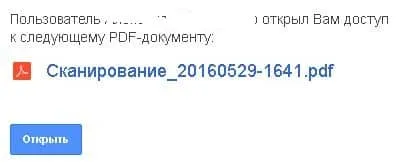
Mai devreme ne-am uitat la exemplul Google Docs pentru a partaja fișiere, acolo în timpul editarea documentului de către alți utilizatori ai putea vedea modificările în timp real. Asta este, dacă deschideți un document cu o conexiune la Internet și altcineva a descoperit-o, și face o diferență - veți vedea cursorul în locația în care se efectuează modificările și veți vedea cuvintele (sau altceva), făcute de alți utilizatori în acest moment.
Aplicația Google Drive este util dacă de multe ori lucrați cu foi de calcul și documente Google, sau dacă le partajați de multe ori cu alți utilizatori. Principalul lucru este că nu aveți nevoie de o conexiune permanentă la Internet pentru a edita documentele, acestea sunt stocate pe computer, acestea pot fi schimbate, iar aceste modificări vor fi sincronizate în cloud imediat după conectarea la Internet.